win7共享打印机无法连接怎么办?win7共享打印机无法通过网络连接解决方法
Win7系统随着发展,虽然在被淘汰的前夕,但是使用win7 64位旗舰版的用户不在少数,有用户在使的过程中遇到win7共享打印机无法连接的情况,不知道怎么解决,下面小编为大家带来win7共享打印机无法通过网络连接解决方法。
具体步骤如下:
1、点击开始,点击运行,输入gpedit.msc,点击确定;
2、左侧导航栏依次点击展开计算机配置--windows设置--安全设置--本地策略--安全选项,右侧列表找到”账户:来宾账户状态“并双击;
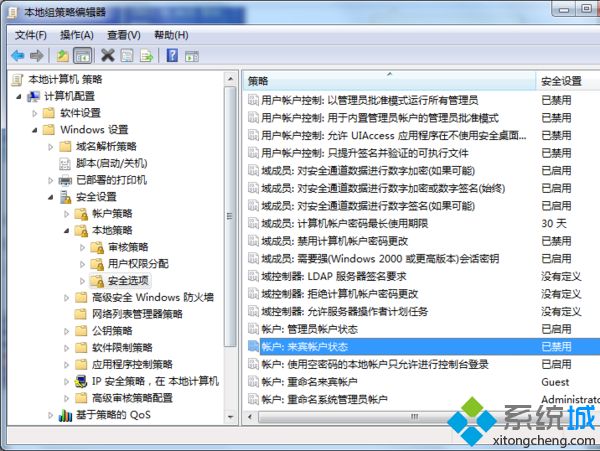
3、弹出对话框,点击已启用,点击确定;
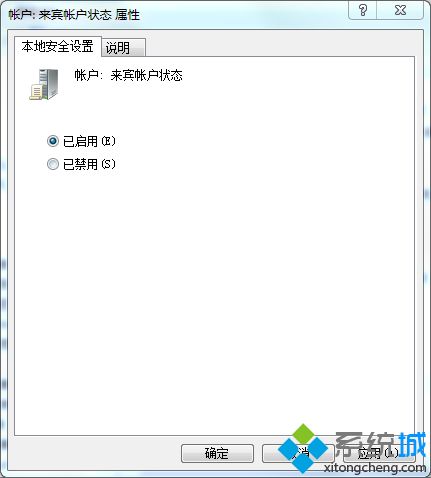
4、右侧列表中找到”网络访问:本地账户的共享和安全模式“,然后双击;
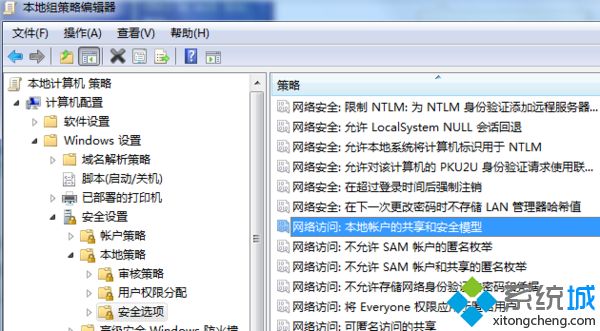
5、弹出对话框中,从下拉列表中选择”仅来宾-对本地用户进行身份验证,其身份为来宾“,点击确定;
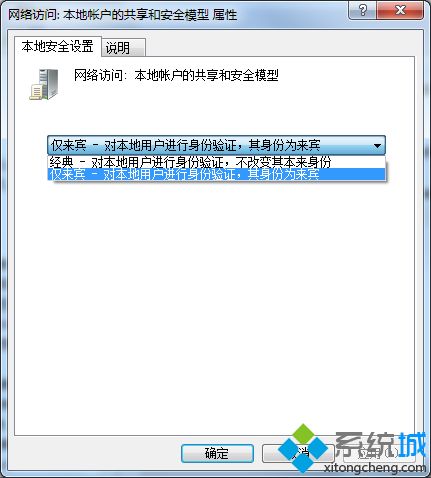
6、关闭组策略编辑器,重启计算机即可。
以上就是小编为大家带来的win7共享打印机无法通过网络连接的解决方法,通过上述的方法步骤就可以解决win7共享打印机无法通过网络连接的情况。
相关教程:怎么网络共享打印机w10连接w7共享打印机我告诉你msdn版权声明:以上内容作者已申请原创保护,未经允许不得转载,侵权必究!授权事宜、对本内容有异议或投诉,敬请联系网站管理员,我们将尽快回复您,谢谢合作!











